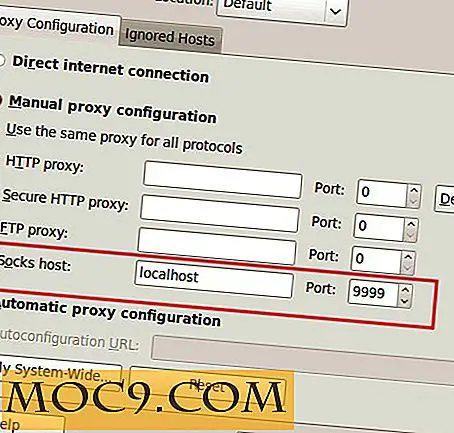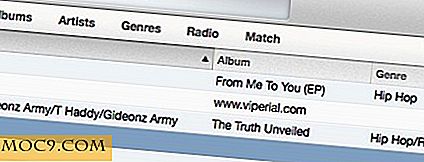Πώς να δημιουργήσετε μια συντόμευση για να απενεργοποιήσετε την οθόνη σας στα Windows
Για τους περισσότερους από εσάς, η δημιουργία μιας συντόμευσης για να απενεργοποιήσετε την οθόνη σας είναι αντιπαραγωγική επειδή η οθόνη βρίσκεται ακριβώς μπροστά σας. Αλλά αν έχετε μια μεγάλη οθόνη 30 ιντσών που βρίσκεται σε ασφαλή απόσταση από σας, ίσως να είναι μάλλον ενοχλητικό να πρέπει πραγματικά να περπατήσετε μέχρι την οθόνη και να την απενεργοποιήσετε. Η εναλλακτική λύση είναι να ρυθμίσετε ένα αυτόματο χρονοδιακόπτη στα Windows για να θέσετε την οθόνη σε κατάσταση νάρκης, αλλά αυτό δεν είναι ούτε μια πολύ άνετη λύση. Με λίγη μηχανική, μπορείτε να δημιουργήσετε μια συντόμευση στην επιφάνεια εργασίας σας που θα απενεργοποιήσει την οθόνη σας με ένα διπλό κλικ και όχι περισσότερο!
Για να συνεχίσετε αυτό το σεμινάριο, πρέπει να είστε εξοικειωμένοι με τη δημιουργία συντομεύσεων στον υπολογιστή σας. Δεν υπάρχει πραγματικά τίποτα σε αυτό, συνήθως, αλλά αν δεν είστε εξοικειωμένοι με ένα τέτοιο πράγμα ή δεν αισθάνεστε σίγουροι για την εκπλήρωση ενός τέτοιου έργου, είναι σοφό να αφήσετε κάποιον άλλο να το κάνει αυτό για σας.
Πώς λειτουργεί?
πως να-
Παρόλο που πολλά προγράμματα μπορούν να απενεργοποιήσουν την οθόνη μέσω αλληλεπίδρασης με το υλικό, η Microsoft έκανε αρκετά δύσκολο να κάνει όλα αυτά από τη γραμμή εντολών. Για να αντιμετωπίσετε αυτό το ζήτημα, θα πρέπει να κατεβάσετε και να εγκαταστήσετε μια εφαρμογή που ονομάζεται "NirCmd", η οποία απλά λειτουργεί ως κέλυφος πάνω από την τρέχουσα γραμμή εντολών που παρέχει η Microsoft στα Windows 7. Η συντόμευση για την οποία θα μιλήσουμε εδώ θα στείλει μια εντολή στο εκτελέσιμο, ανοίγοντάς το με οδηγίες για να απενεργοποιήσετε την οθόνη για ένα δευτερόλεπτο αφού κάνετε διπλό κλικ στη συντόμευση. Θα σας πω τι να γράψετε, οπότε δεν χρειάζεται να καταλάβετε τις εντολές από μόνοι σας.
Η πραγματική ισχύς των Windows δεν έχει ακόμη αξιοποιηθεί και κανείς δεν μπορεί να σας εμποδίσει να το κάνετε! Ας περάσουμε τη διαδικασία, εμείς;
Καταρχάς
Το NirCmd δεν είναι κανονική εφαρμογή. Θα έπρεπε να κάνετε απλώς συντομεύσεις που καλούν την εφαρμογή και να της λέτε τι πρέπει να κάνετε, αφού δεν είναι ακριβώς ένα εκτελέσιμο αρχείο run-of-the-mill. Μην ανησυχείτε για κακόβουλα προγράμματα. Κατεβάζω και εγκαθιστώ κάθε εφαρμογή που μιλώ εδώ. Μπορείτε να είστε σίγουροι ότι δεν είναι ένα σκιερό λογισμικό. Κατεβάστε την εφαρμογή εδώ. Θα λάβετε ένα αρχείο ZIP. Ανοίξτε το και ανοίξτε το "nircmd.exe" μέσα σε αυτό. Θα πάρετε αυτό το παράθυρο:

Κάντε κλικ στην επιλογή "Αντιγραφή σε κατάλογο Windows". Επιβεβαιώστε όλα όσα εμφανίζονται και απλώς κλείστε το αρχείο ZIP. Τελειώσαμε εδώ! Τώρα, επάνω στα καλά πράγματα.
Η συντόμευση
Πηγαίνετε στην επιφάνεια εργασίας σας. Εδώ θα κάνετε τη συντόμευση. Μπορείτε να το μετακινήσετε οπουδήποτε θέλετε αφού τελειώσετε. Αν δεν ξέρετε πώς να κάνετε ένα, κάντε δεξί κλικ σε ένα κενό χώρο στην επιφάνεια εργασίας σας, τοποθετήστε το δείκτη του ποντικιού πάνω από το "Νέο" και κάντε κλικ στην επιλογή "Συντόμευση". Θα εμφανιστεί αυτό το παράθυρο:

Στο πλαίσιο κειμένου, πληκτρολογήστε το εξής:
"% WINDIR% \ nircmd.exe" cmdwait 1000 οθόνη απενεργοποιημένη
Αλλάξτε το "1000" στο "0" εάν θέλετε να εξαλείψετε την καθυστέρηση ενός δευτερολέπτου. Αυτό προστέθηκε μόνο για κομψότητα. Κάντε κλικ στο κουμπί "Επόμενο" και ονομάστε τη συντόμευση ό, τι θέλετε. Κάντε κλικ στο "Τέλος" όταν τελειώσετε. Τώρα, κάντε διπλό κλικ στη συντόμευση που μόλις κάνατε. Σας διαβεβαιώνω ότι η οθόνη σας θα απενεργοποιηθεί εάν κάνατε τα πάντα σωστά.
Θέλετε ένα νέο εικονίδιο;
Βεβαίως, το προεπιλεγμένο εικονίδιο EXE δεν είναι τόσο κομψό όσο ένα προσαρμοσμένο εικονίδιο. Έτσι, κάντε δεξί κλικ στη συντόμευση, κάντε κλικ στην επιλογή "Ιδιότητες" και κάντε κλικ στο κουμπί "Εικονίδιο αλλαγής" κοντά στο κάτω μέρος του παραθύρου "Ιδιότητες". Χτυπήστε τον εαυτό σας έξω!
Αν έχετε περαιτέρω απορίες, αφήστε τα παρακάτω στην ενότητα σχολίων. Είμαστε εδώ για να βοηθήσουμε!